如何在Galaxy S7/S7 Edge裝置上安裝 SD 卡?
最後更新日期 : 2020年9月28日
• 請注意,以下答案只能作為閣下之參考,有關答案可能因應不同軟件版本或產品型號而有所不同,圖片只供參考,下述所有其他產品及服務可能屬其各自的商標持有人所擁有。
請按以下步驟安裝 SD 卡到 Galaxy S7/S7 edge。
1
將退卡針插進卡槽的小孔,鬆開托盤
![如何在Galaxy S7/S7 Edge裝置上安裝 SD 卡?]()
(注意:請確保退卡針及小孔形成直角,否則S7裝置可能會受損。)
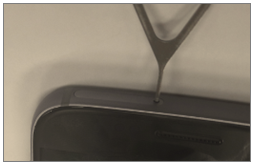
成功鬆開托盤的時候, 會發出微微「咔」聲。
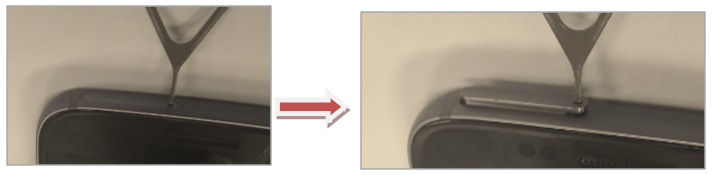
2
慢慢將卡托盤從卡槽中拉出來
![如何在Galaxy S7/S7 Edge裝置上安裝 SD 卡?]()
(注意:從裝置拉出卡托盤後,裝置會失去數據網絡連接。)
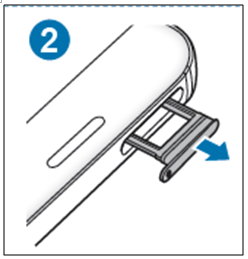
3
將記憶卡放在卡托盤2上,金色接觸面向下
![如何在Galaxy S7/S7 Edge裝置上安裝 SD 卡?]()
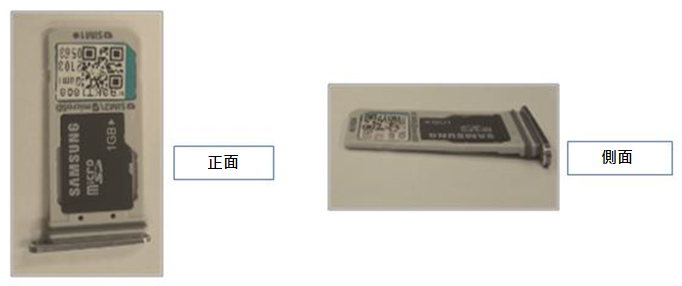
4
輕按記憶卡,確保已放好
5
將卡托盤插回卡槽
![如何在Galaxy S7/S7 Edge裝置上安裝 SD 卡?]()
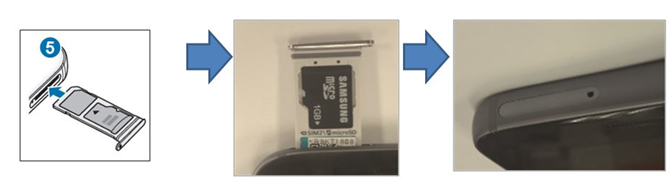
•如果不小心將潮濕的卡托盤插進卡槽,S7裝置可能會損壞,所以,請確保卡托盤乾燥。
•要將卡托盤完全插進卡槽,避免濕氣影響裝置內部。
請注意:
• Galaxy S7 支援高達 200 GB 的 SD 卡。
• 部分 SD 卡可能不是完全與裝置相容。
使用與裝置不相容的 SD 卡可能會使裝置或 SD 卡損壞, 或遺失儲存在 SD 卡內的資料。
請注意, 請勿在裝置正在轉移或使用數據時移除 SD卡, 這樣做會有機會遺失或損毀數據或者損害 SD卡或裝置。三星不會為任何數據遺失負責。
• Galaxy S7 支援 FAT 及 exFAT 檔案系統的 SD 卡。如果 SD 卡曾經被格式化至另一種檔案系統, 連接 SD 卡後, 裝置會請您再次將它格式化。
• 經常在 SD 卡上寫入及刪除數據會讓 SD 卡的壽命減短。
• 插入 SD 卡後, 可以在「我的檔案」>「SD 卡」檢視儲存在 SD 卡內的檔案。
內容對您有幫助嗎?
感謝您提供意見讓我們了解您的需要
請回答所有問題。